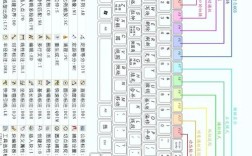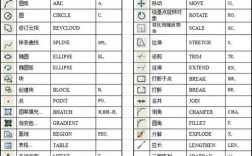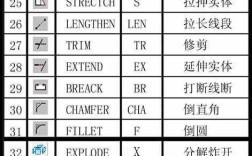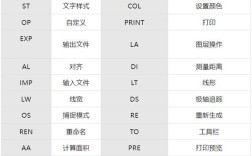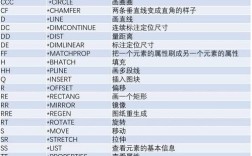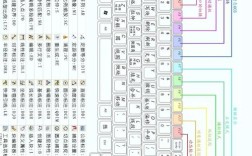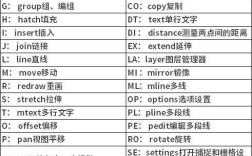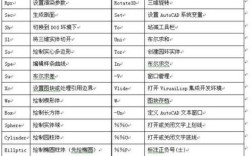在CAD软件中,文字修改是日常设计工作中不可或缺的操作,无论是调整文字内容、修改样式属性,还是变更位置与格式,都需要熟练掌握相关的文字修改命令,CAD的文字修改功能主要集中在“文字编辑”“文字样式管理”以及“对象特性”等工具中,不同版本的CAD(如AutoCAD、中望CAD等)操作逻辑基本一致,本文将以AutoCAD为例,详细解析文字修改的各类命令及应用场景。

基础文字修改命令:DDEDIT与双击编辑
最直接、常用的文字修改命令是DDEDIT,通过输入命令快捷键“ED”即可激活,该命令适用于修改单行文字、多行文字以及属性定义的内容,操作步骤如下:
- 在命令行输入“ED”并回车,或通过菜单栏“修改-对象-文字-编辑”进入;
- 选择需要修改的文字对象,此时会根据文字类型弹出不同编辑器:
- 单行文字:选中后直接在绘图区显示可编辑的文字框,修改完成后点击回车即可;
- 多行文字:弹出“文字格式”编辑器,支持修改文字内容、字体、大小、颜色、对齐方式等复杂格式,还可插入符号、堆叠分数等;
- 属性定义:若修改的是块属性(如标题栏中的文字),会弹出“编辑属性定义”对话框,可修改属性标记、提示及默认值。
双击文字对象是更快捷的编辑方式,双击单行文字可直接进入文字框编辑,双击多行文字则打开“文字格式”编辑器,适合快速修改少量文字内容。
批量文字修改:FIND与MATCHPROP
当需要对多个文字进行统一修改时,逐个编辑效率低下,此时可使用FIND(查找替换)命令,输入“FIND”后,打开“查找和替换”对话框,支持以下操作:
- :输入需要修改的关键词,如“设计说明”;
- 替换为:输入新内容,如“施工说明”;
- 搜索范围:可设置为“整个图形”或“当前选择”,若需限定修改对象类型,勾选“选项”中的“文字对象”;
- 高级选项:支持区分大小写、全字匹配等条件,避免误替换。
将图纸中所有“混凝土强度等级C30”修改为“C35”,只需在“查找内容”输入“C30”,“替换为”输入“C35”,点击“全部替换”即可批量完成。

MATCHPROP(特性匹配)命令则能将源文字的格式(如字体、颜色、图层)复制到目标文字上,操作时先选择源文字,激活命令后选择目标文字,可实现格式统一,尤其适用于规范图纸中文字格式的标准化。
文字样式管理:STYLE与MATCHPROP
文字的外观由“文字样式”决定,修改样式可批量调整文字的字体、高度、宽度比例等属性。STYLE(文字样式)命令用于创建或修改样式:
- 输入“STYLE”打开“文字样式”对话框;
- 可新建样式(如“工程字”“注释文字”),或修改现有样式;
- 在“字体”区域选择字体文件(“.shx”或“.ttf”),勾选“使用大字体”可支持中文显示;
- 调整“高度”(默认0表示创建文字时自定义高度)、“宽度比例”(如0.7为长仿宋体)、“倾斜角度”等参数;
- 点击“应用”后,图形中该样式的所有文字将同步更新。
需注意,若修改的样式已被文字使用,且修改了字体或高度等参数,已有文字会立即更新,因此建议在创建文字前先设置好样式,避免后期反复调整。
通过特性面板(PROPERTIES)精确修改
PROPERTIES(特性)面板是CAD中功能最强大的修改工具之一,可精确控制文字的所有属性,选择文字对象后,按“Ctrl+1”打开特性面板,可修改的内容包括:
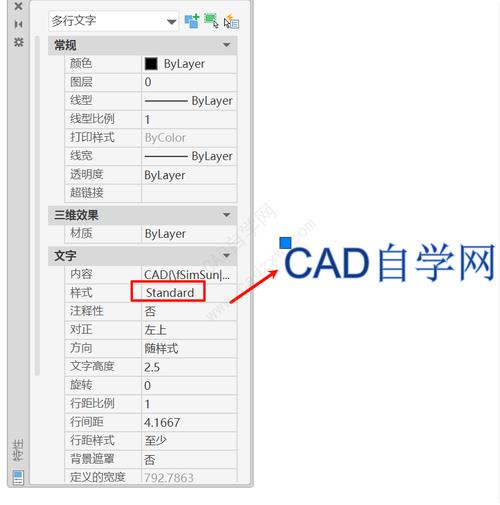
- 基本属性:图层、颜色、线型、线宽等;
- :直接编辑文字内容,支持单行/多行文字;
- 几何特性:位置坐标(X/Y/Z)、旋转角度、对正方式;
- 文字样式:下拉选择已有样式,或修改样式参数;
- 其他参数:如多行文字的行距比例、背景遮罩等。
若需将某段文字旋转90度并移动到指定位置,只需在特性面板中修改“旋转”角度为90,调整“位置”的X、Y坐标即可,无需使用旋转或移动命令。
特殊文字修改:属性块与动态文字
在块定义中,属性文字的修改需通过“块属性管理器”(BATTMAN)进行,输入命令后,选择块对象,可修改属性的标记、提示、默认值,以及属性在块中的可见性、对齐方式等,修改标题栏中的“设计”“审核”等文字,需通过块属性管理器统一调整。
对于动态块中的文字,若已添加了“拉伸”“移动”等动作,可通过“块编辑器(BEDIT)”修改动作参数,使文字随块动态变化。
文字修改常见问题及解决方案
- 文字显示为问号或乱码:通常因字体缺失或编码不匹配导致,需在文字样式中替换为可用字体(如“gbcbig.shx”支持中文),或通过“修复”工具转换字体。
- 多行文字格式丢失:可能是编辑时误操作或文件损坏,可尝试复制文字内容到新建多行文字中,或通过“Express Tools”中的“MTEXTFIX”工具修复。
相关问答FAQs
Q1:如何快速修改CAD中所有同一种样式的文字颜色?
A1:可通过“特性匹配”命令实现,首先选择一个目标颜色正确的文字对象,输入“MATCHPROP”回车,选择所有需要修改的同样式文字即可;也可通过“特性”面板,先选择一个文字,修改其颜色后,使用“快速选择(QSELECT)”工具按样式选择所有文字,按“Ctrl+1”打开特性面板,颜色属性会自动同步。
Q2:修改文字样式后,部分文字未更新怎么办?
A2:可能是因为这些文字被“炸开”(EXPLODE)或使用了独立样式,需先检查文字是否为块属性或分解对象,若为独立文字,需重新应用正确样式:选中文字,在特性面板中修改“文字样式”为所需样式;若为块属性,需通过“块属性管理器”修改属性对应的文字样式。